下载地址:
https://git-scm.com/download/win安装步骤:傻瓜式安装, 全部默认
安装完以后重启,单机鼠标右键 出现以下界面即安装成功
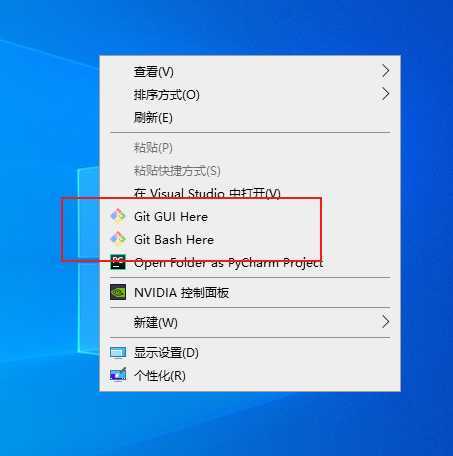
右键 git Bash Here 进入git命令行,在git命令行内你可以使用Linux下的基础命令
git config --global user.name XXXgit config --gloat user.email XXX@163.comgit config --listgit initgit add XXXgit add .git reset HEAD XXXgit commit -m "这里写的是版本注释"git commit -a -m "注释" git rm XXX git rm -f XXXgit rm -r XXXgit rm --cached XXXgit log
git log --onelinegit log --decorate --graph --allgit log --graph git reset --hard HEAD^git reset --hard HEAD^^git reset -hard XXXgit statusgit diffgit branchgit branch XXXgit checkout XXXgit branch -d XXX将某个分支的内容合并到该分支
git merge XXX现在Github创建账号,然后创建仓库
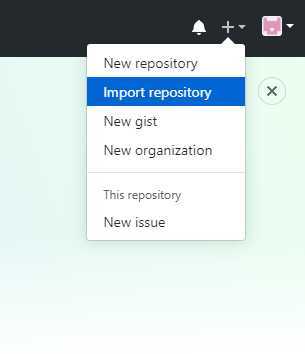
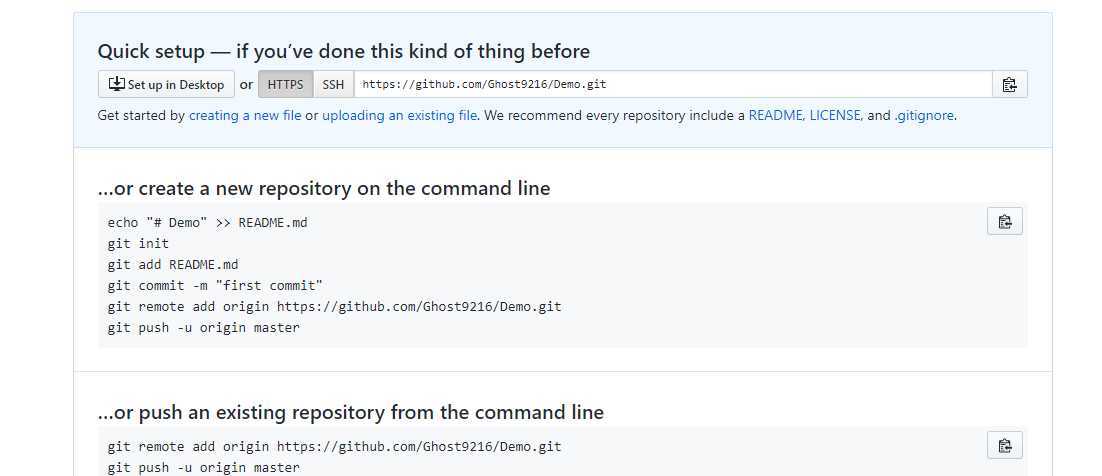
关联GitHub
git remote add github https://github.com/Ghost9216/Demo.git
关联码云
git remote add gitee https://gitee.com/ghostdot/Demo.git
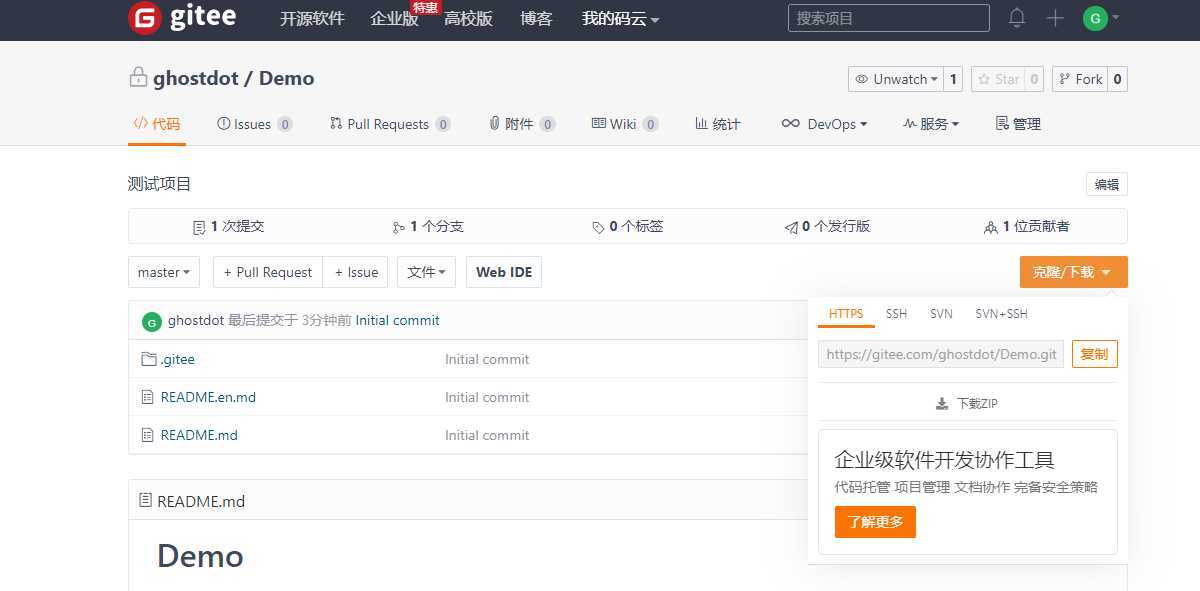
git remote -vgit push githubgit push giteegit clone 连接地址原文:https://www.cnblogs.com/ghostdot/p/12519501.html